計算模型
若要計算模型,請執行下列動作:
-
從首頁中,選取模型設定,然後選取計算控制。
-
選擇性:在「篩選條件」欄位中輸入全部或部分 POV 名稱或描述,然後按一下
 來篩選顯示的 POV。
來篩選顯示的 POV。 -
選取想要的 POV,或選取年度旁邊的核取方塊以選擇所有 POV。
-
按一下計算模型。
-
在計算模型對話方塊中,輸入有關要計算之模型的資訊:
-
模型:按一下下拉功能表,然後選取要計算的模型。
-
工作註解:輸入執行計算工作的相關備註或註解,這些備註或註解將顯示在從工作主控台存取的工作詳細資料中。
-
處理選項:選取一或多個處理選項。您選取的處理選項,會套用至針對模型所定義的處理範圍中的每一個規則。
-
清除計算資料:清除過去的結果,並以這次計算的結果取代。此為預設值。除非這是您第一次計算模型,否則幾乎都要清除來自先前計算的計算資料。
Note:
此選項僅會清除正在執行之規則的計算資料。如果規則名稱已變更,則不會從舊規則名稱中清除資料。如果您選擇在計算中包含「所有規則」,則此選項會清除 "NoRule" 以外的所有規則成員資料。這包含已重新命名之規則中的規則成員。請參閱重新命名規則。
-
執行計算:計算您在處理範圍中選取的規則。
-
擷取診斷資料:擷取在成功執行配置規則但因找不到來源或動因資料而未更新儲存格時,顯示在「計算統計」和「計算統計比較」報表之「工作日誌」區段中的診斷資料。(請參閱產生計算統計摘要報表和產生計算統計診斷報表。)此資訊可協助您找出缺少配置結果的原因。
下列是找不到來源或動因資料時,「計算統計」報表中的診斷資料範例:
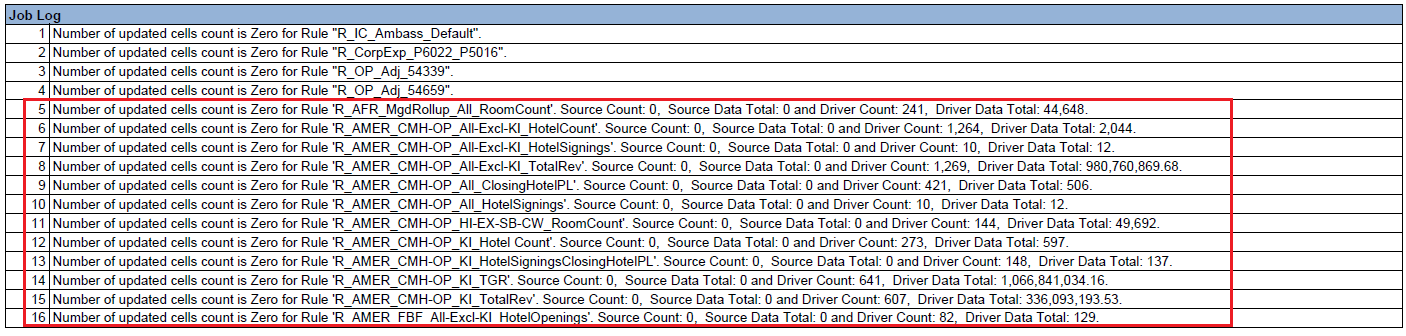
-
擷取 Essbase 偵錯指令碼:擷取 Enterprise Profitability and Cost Management 提供給 Oracle Essbase 以執行此工作的特定指示日誌。
當您選取此選項時,系統會建立一個 zip 檔案,其中包含每一個所執行規則的文字檔。每一個文字檔都包含針對該規則傳送給 Essbase 的指示。可以從收件匣/寄件匣瀏覽器下載 zip 檔案。(請參閱使用收件匣/寄件匣瀏覽器上傳和下載檔案。)
通常,只有在 Oracle 客戶服務部要求時,您才會擷取 Essbase 偵錯指令碼。
-
最佳化報表:在 PCM_CLC 立方體中建立聚總檢視,用於提高查詢速度。
-
-
處理範圍:按一下下拉功能表並選取要納入計算中的規則範圍。
-
所有規則:計算所選模型中的所有規則。
-
所有規則 - 從選取的規則開始:從所選規則集中指定的規則開始執行規則。規則會執行到模型的結束,包括任何後續的規則集。如果選取此選項,請按一下下拉功能表來選取「規則集名稱」和「規則名稱」。
-
所有規則 - 在選取的規則後結束:從開始執行所有規則,並在所選規則集中指定的規則之後結束。如果選取此選項,請按一下下拉功能表來選取「規則集名稱」和「規則名稱」。
-
規則集範圍:執行指定序號之間的規則。如果選取此選項,請輸入第一個和最後一個規則集序號。建立規則集時會指定序號。請參閱建立規則集。
-
單一規則:執行單一規則。如果選取此選項,請按一下下拉功能表來選取「規則集名稱」和「規則名稱」。
Note:
只有已啟用規則才會納入計算中。(您可以在「定義」頁面上,針對配置或自訂規則選取啟用或停用規則。)
-
-
-
按一下執行。
-
系統會顯示執行計算工作已順利提交的資訊視窗,按一下其中的確定。
-
選擇性:前往工作主控台,驗證是否已成功完成工作。
執行計算工作會顯示在工作主控台中,狀態為「已完成」或「已完成,但有錯誤」。您可以選取工作以查看有關工作的詳細資料,並對可能發生的任何錯誤進行疑難排解。
Note:
顯示的執行計算工作數量,與您選取的 POV 數量相對應。例如,如果在模型計算中選取 5 個 POV,那麼就會在工作主控台中看到 5 個執行計算工作。如果選取多個 POV 進行計算,則批次計算工作會彙整所有列入計算的 POV 相關資訊。請參閱檢視執行計算工作。
Note:
您也可以使用計算模型 REST API 或 calculateModel EPM Automate 命令來計算模型。